おすすめカメラアプリMosarsーインスタ映えする写真を撮影・加工する方法
今回は、いいね!がつくオシャレな写真が撮れるMosarsというカメラアプリを紹介します。 Mosarsという人気カメラアプリを使えば、簡単にインスタ映えするおしゃれな写真を撮ることができます。既存の写真をチェキ風・ポラロイド風に加工することもできます。 レトロ、モノクロ、マンガ、光漏れ、油絵など全5 0種類以上の人気フィルターがあり、写真や動画を一気にオシャレに加工することができます。
インストール方法(iPhoneをご利用の方):
1.APP Storeの「検索」タブで「Mosars」を入力して検索します。ヒットしたらダウンロードします。
2.下記のリンクをSafariで開いてからダウンロードします。 https://itunes.apple.com/jp/app/id1534819112?mt=8
1.Mosarsとは
Mosarsは味わい深いのレトロな写真が撮れる人気のインスタントカメラアプリです。
・フィルターの種類が豊富
写ルンです、ニコンFE、Kodak Ektar 100をはじめ、レトロ、モノクロ、マンガ、光漏れ、油絵など全5 0種類の人気フィルターが搭載されています。 その中に10種類近くの無料フィルターもあります。無料フィルターでも十分すぎるレベルの写真を撮ることができます。 さらに、今後も続々と新しいフィルターを追加します。フィルターを一部抜粋して紹介します。
・Kodak Ektar 100:世界最高の粒状性を持つ、風景を鮮やかに彩るプロ用フィルム
・ニコンFE:ニコンの名機、絞り優先AE、自動露出が可能であることが最大の特徴
・写ルンですISO400:フィルム特有の粒状感、独特の味わいを感じさせてくれる
・レトロ:タイムスリップしたようなレトロな気分が味わえる
・モノクロ:やわらかい雰囲気が特徴で、モノクロなのに上品
・絵画:写真をリアルタイムで油絵・マンガ風に加工できる
・1970:アナログ感満載!懐かしい昭和のレトロ雰囲気を味わえる
・Pink:ピンク色のトーンが特徴、かわいさを演出できる
Mosarsで撮影した写真だけでなく、ほかのカメラアプリで撮影した写真にもフィルターをかけることができます。
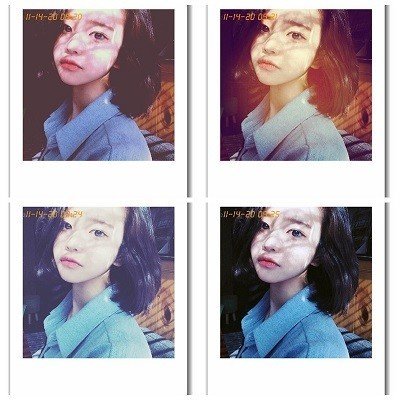
・映画風ムービー撮影可能
ムービーを撮影する時も多種多様なフィルター(レトロ、絵画風、漫画風、モノクロなど)をかけることができます。 雰囲気抜群の映画のようなムービーも手軽に撮影することができます。既存の動画もフィルター(エフェクト)をかけることができます。
・チェキ風・ポラロイド風写真撮影&加工可能
無料フィルターだけでもオシャレで可愛いチェキ風・ポラロイド風写真を撮ることができます。 ほかのカメラアプリで撮影した写真をチェキ風・ポラロイド風に加工することもできます。
・カスタマイズ可能なユーザ設定
シャッター音、日付(タイムスタンプ)、フォトフレーム、セルフタイマー、自動美顔補正などをお好みに応じて自由に設定可能です。 ・シャッター音を消せます。シャッター音を消すと無音カメラになります。 ・フレームや日付を写真に付けたり、非表示にしたりすることが可能です。 ・フォトフレームをスタンダード、ポラロイド風、まぼろしの3種類から選択できます。 ・美顔補正をONにすれば、加工に見えないくらい自然ナチュラル盛りな自撮りが可能です。ナチュラルだけどきれいに盛りたい人におすすめ! . Mosarsを使って、いいね!がつくエモい写真を撮ってみませんか?
2.エモい写真・ムービーを撮影する方法
まずアプリをインストールして起動します。
はじめに、アプリがiPhoneのカメラへアクセスすることを許可するか問うメッセージが表示されます、
「OK」をタップしてください。
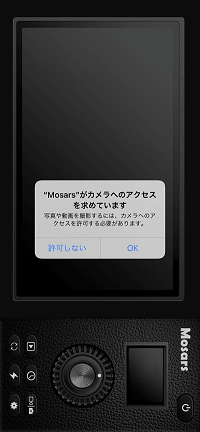
続いて、アプリがiPhoneの写真へのアクセスすることを許可するか問うメッセージが表示されます、
「OK」をタップします。
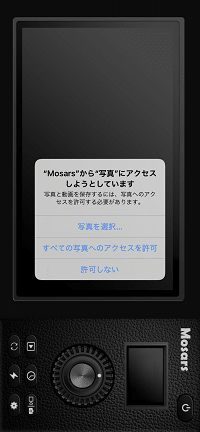
最後は、アプリがiPhoneのマイクへアクセスすることを許可するか問うメッセージが表示されます、
「OK」をタップします。
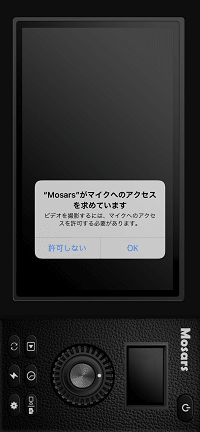
すぐに撮影画面が表示されます。一眼レフのような直感的なユーザーインターフェースを採用しているので、誰でも簡単に使いこなせます!
1.電源を入れてから、フィルターを選択します。
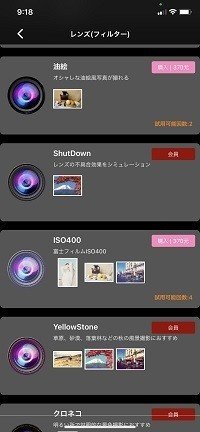
2.フィルターを選択した後、被写体にカメラを向けてシャッターボタンを押します。
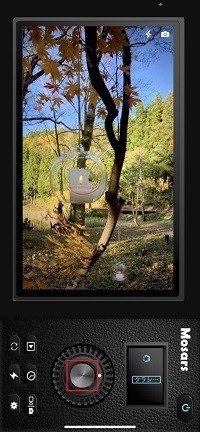
3.撮影した写真が自動的に保存されます。「再生」ボタンをクリックするか、「写真」アプリにて撮影した写真を確認します。
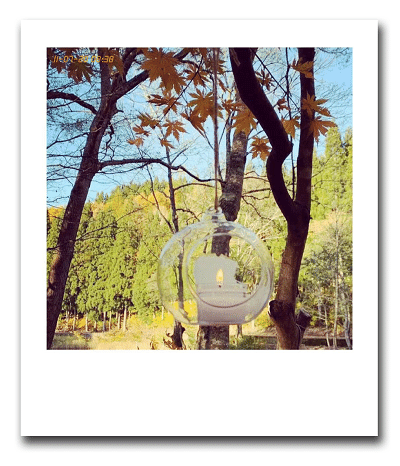
4.チェキ風・ポラロイド風の写真を撮りたい場合は、撮影する前に、「設定」アイコンをタップして、設定の画面に入り、「フレーム」をONにします。
写真にフィルムカメラ風の日付(タイマースタンプ)を入れたい場合、「日付」もONにしてください。フィルムカメラで撮ったようなオレンジ色の日付入りの写真を撮ることができます。
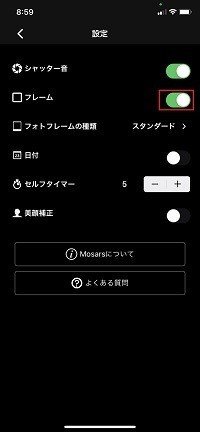
5.フォトフレームの種類から「チェキ風&ポラロイド風」を選択します。
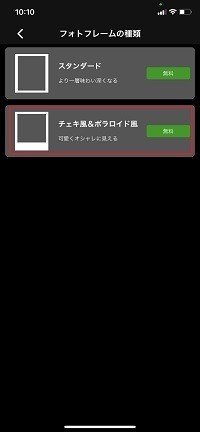
3.写真をチェキ風・ポラロイド風に加工する方法
Mosarsはカメラアプリとして直接チェキ風・ポラロイド風写真を撮ることができます。写真加工アプリでもありますので、ほかのカメラアプリで撮影した写真もチェキ風・ポラロイド風に加工することもできます。次は写真加工の方法を紹介します。
1.まずは「電源」スイッチを入れてから、「設定」アイコンをタップします。

2.「フレーム」をONにします。
フィルムカメラのような日付(タイムスタンプ)も写真に付けたい場合、「日付」をONにしてください。ポラロイド風フォトフレームと日付両方を写真に付けると、チェキやポラロイドの本物カメラで撮ったような写真への仕上がりができます。 写真にフィルムカメラ風の日付(タイムスタンプ)を入れたい場合、「日付」もONにしてください。フィルムカメラで撮ったようなオレンジ色の日付入りの写真を撮ることができます。
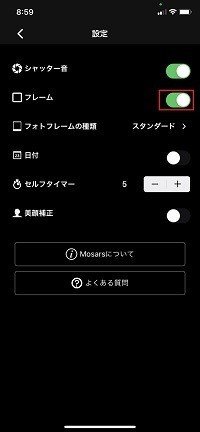
3.フォトフレームの種類から「チェキ風&ポラロイド風」を選択します。
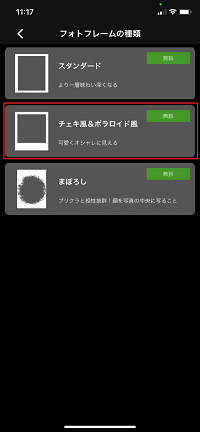
4.次はメインユーザーインターフェースに戻り、フィルターを選択します。
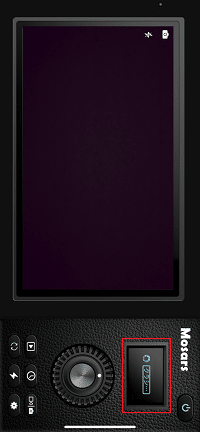
50種類以上のフィルターがあり、既存の写真・画像にレトロ、モノクロや絵画などのエフェクトをかけることができます。、無料フィルターも10種類近くあります。
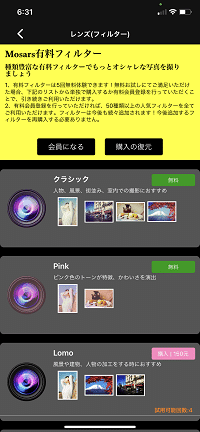
5.「再生」アイコンをタップします。
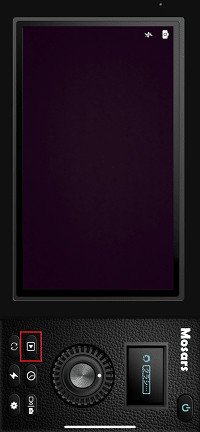
「+」アイコンをタップします。
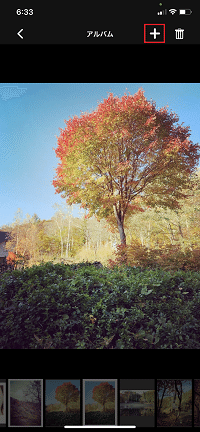
アルバムからチェキ風・ポラロイド風に加工した写真・画像を選択します。
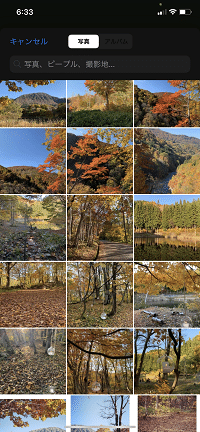
「適用」ボタンをタップします。加工した写真が自動的に保存されます。
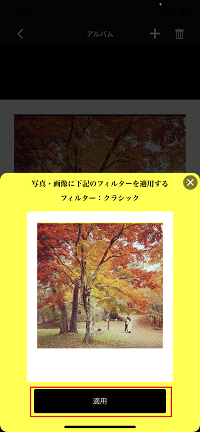
6.「写真」アプリにてチェキ風&ポラロイド風に加工した写真・画像を確認します。次のような写真が加工できました。
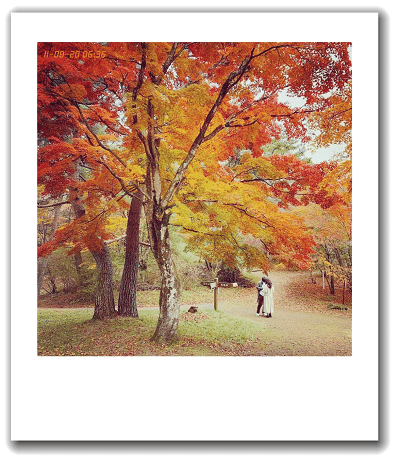
オリジナルはこれです。オリジナルもきれいですが、ポラロイド風フォトフレームやタイムスタンプを付けると、一層可愛くオシャレになります。フィルムカメラで撮ったみたい、レトロ感も溢れる一枚になります。

4.既存写真・動画にフィルターをかける方法
Mosarsはカメラアプリではありますが、加工機能も搭載されています。既存の写真や動画にフィルターをかけて加工することができます。普通の写真や動画にエフェクトを加えることで、より際立つになります。この部分では写真や動画の加工方法を紹介します。
1.まずは「電源」スイッチを入れてから、「設定」アイコンをタップします。
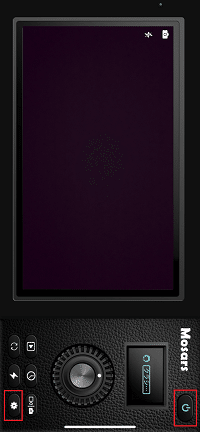
2.「フレーム」をONにします。
フィルムカメラのような日付(タイムスタンプ)も写真に付けたい場合、「日付」をONにしてください。ポラロイド風フォトフレームと日付両方を写真に付けると、チェキやポラロイドの本物カメラで撮ったような写真への仕上がりができます。 写真にフィルムカメラ風の日付(タイムスタンプ)を入れたい場合、「日付」もONにしてください。フィルムカメラで撮ったようなオレンジ色の日付入りの写真を撮ることができます。
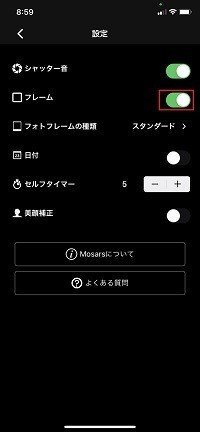
3.フォトフレームの種類から「チェキ風&ポラロイド風」を選択します。
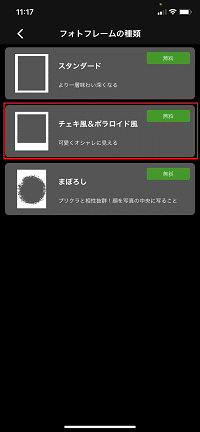
4.次はメインユーザーインターフェースに戻り、フィルターを選択します。*今回は絵画のフィルターを選択します。
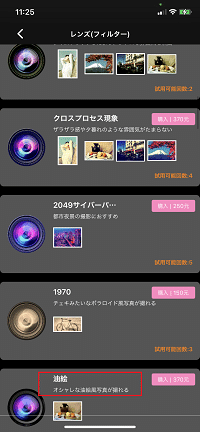
5.「再生」アイコンをタップします。
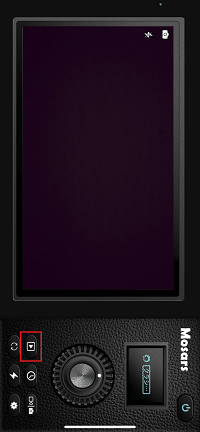
「+」アイコンをタップします。
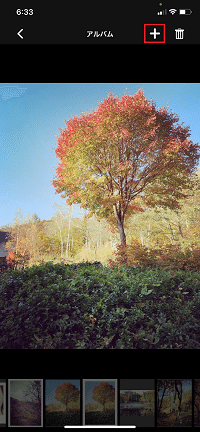
アルバムから加工したい写真・画像または動画を選択します。
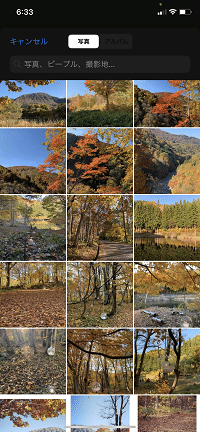
「適用」ボタンをタップします。加工した写真が自動的に保存されます。
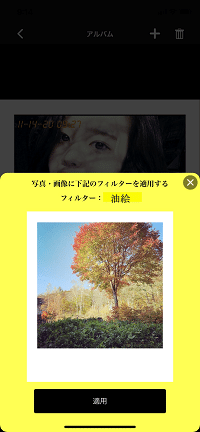
6.「写真」アプリにてフィルターをかけ加工済の写真・画像を確認します。次のような写真が加工できました。
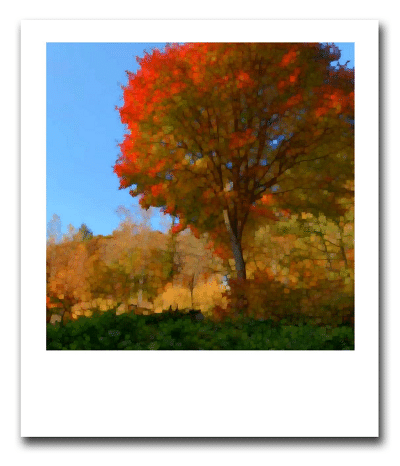
オリジナルはこれです。オリジナルもきれいですが、写真を油絵風(絵画風)に加工すると、アート感があふれるようになります。さらに、ポラロイド風フォトフレームやタイムスタンプを付けることで、、より一層オシャレで可愛くなります。
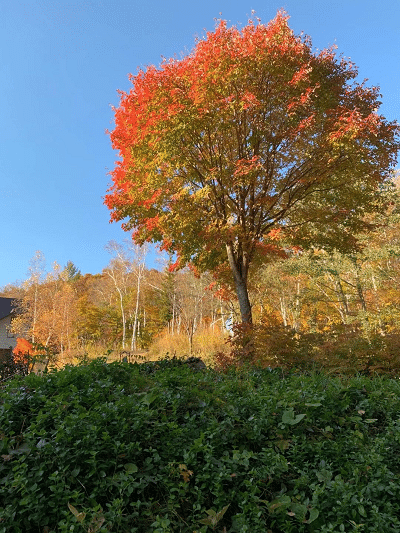
前の写真も油絵フィルタ―をかけると次のようになります。
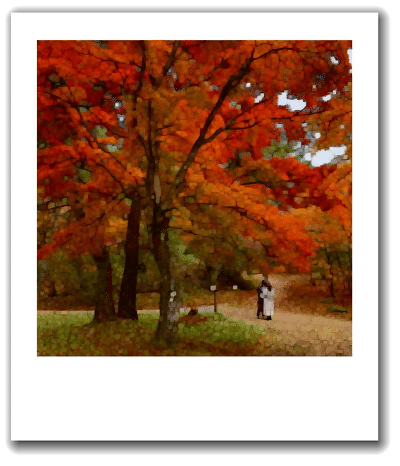
また、Autumnというフィルタ―をかけると、鮮やかな発色やコントラストが得られる写真が加工できました。

5.まとめ
Mosarsはカメラアプリとして多種多様なフィルターでをオシャレな写真を撮ることができます。写真・動画加工アプリとして、写真をチェキ風・ポラロイド風に加工したり、既存の写真や動画にエフェクトを加えたりして個性あふれる作品に加工することができます。
この記事が気に入ったらサポートをしてみませんか?
